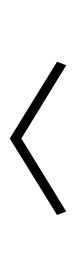Символ левого углового кронштейна 〈
〈
копия
Информация о символе левого углового кронштейна
| Имя символа | Left Angle Bracket |
| Версия Юникод | 1.1 (June 1993) |
| Юникод | U+3008 |
| CSS-код | \3008 |
| Шестнадцатеричный код | 〈 |
| HTML-код | 〈 |
Кодирование символа левого углового кронштейна
| UTF-8 | 0xE3 0x80 0x88 |
| UTF-16 | 0x3008 |
| UTF-32 | 0x00003008 |
Оглавление
- Файлы PNG и SVG символа левого углового кронштейна
- Как набрать символ левого углового кронштейна на Microsoft Word
- Как набрать символ левого углового кронштейна на Microsoft Windows
- Как набрать символ левого углового кронштейна на Mac OS
- Как ввести символ левого углового кронштейна на Linux
- Как набрать символ левого углового кронштейна на iOS и Android
- Как использовать левый угловой кронштейн в CSS
- Как использовать левый угловой кронштейн в HTML
- Представление символов левого углового кронштейна на языках программирования
Файлы PNG и SVG символа левого углового кронштейна
Как добавить символ левого углового кронштейна через клавиатуру в разных операционных системах
Вы можете напечатать левый угловой кронштейн на большинстве современных устройств с помощью следующих методов:
Как набрать символ левого углового кронштейна на Microsoft Word
- Поместите курсор в текстовую область, где вам нужно вставить символ и введите: 3 0 0 8
- Без перемещения клавиш нажатия курсора: Alt + x
- Ваш вклад теперь преобразуется в: 〈
Как набрать символ левого углового кронштейна на Microsoft Windows
Вы можете напечатать левый угловой кронштейн на Microsoft Windows, используя следующие шаги:
- Удерживайте клавишу Alt и нажмите следующую, чтобы введите левый угловой кронштейн на машине Windows:
Как набрать символ левого углового кронштейна на Mac OS
Вы можете ввести левый угловой кронштейн на Mac OS, используя следующие шаги:
- Поместите курсор в текстовую область, где вам нужно вставить символ
- Нажмите CTRL + ⌘ Команда + ⎵ Пространство, чтобы поднять зритель символов.В качестве альтернативы выберите «Редактировать ⇒ эмодзи и символы»
- Введите следующее в поле поиска вверху и нажмите Enter
“Left Angle Bracket” - Символ должен появиться.Нажмите на него, чтобы вставить в свой текст


Как ввести символ левого углового кронштейна на Linux
Вы можете ввести левый угловой кронштейн на Linux, используя следующие шаги:
- Удерживать ⇧ shift + ctrl и нажмите букву + u
- Нажмите следующие ключи последовательно: 3 0 0 8
- И затем нажмите ↵ Enter, желаемый символ будет добавлен в ваш документ
Как набрать символ левого углового кронштейна на iOS и Android
Самый простой способ напечатать левый угловой кронштейн на iOS и Android - это скопировать и вставить его везде, где вам это нужно.
Как использовать левый угловой кронштейн в CSS
Copy
// css example
span {
content: "\3008";
}
Как использовать левый угловой кронштейн в HTML
Copy
// html example
<span>〈</span>
Представление символов левого углового кронштейна на языках программирования
Представление левого углового кронштейна в разных языках программирования можно найти в таблице ниже:
| Язык | Представление |
| Rust | \u{3008} |
| Ruby | \u{3008} |
| Python | \u3008 |
| PHP | \u{3008} |
| Perl | "\x{3008}" |
| Java | \u3008 |
| Modern JavaScript - Since ES6 | \u{3008} |
| JavaScript | \u3008 |
| Go | \u3008 |
| C# | \u3008 |
| C and C++ | \u3008 |
| Bash and Zsh - inside echo -e | \u3008 |
| RFC 5137 | \u'3008' |
Закрывать
For a more comprehensive and accurate experience, you can always visit the website's English version.